配送先住所の登録
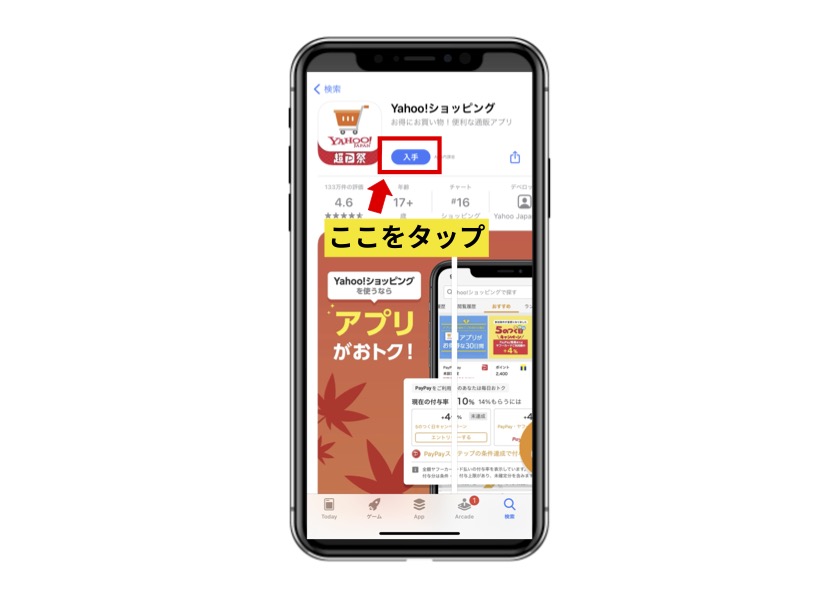
[Yahoo!ショッピング]をインストールします
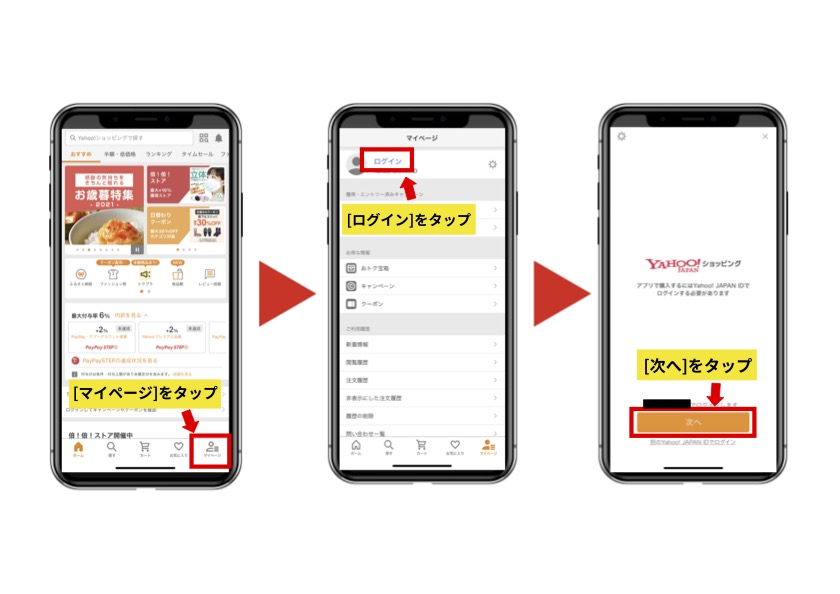
[Yahoo!ショッピング]アプリを開き、画面右下の[アカウント]をタップ
上部に表示される[ログイン]をタップし、[次へ]をタップ
※操作の間に、携帯電話番号を入力してSMS認証をお願いされる画面になることがあるのでその場合は案内に沿って操作してください
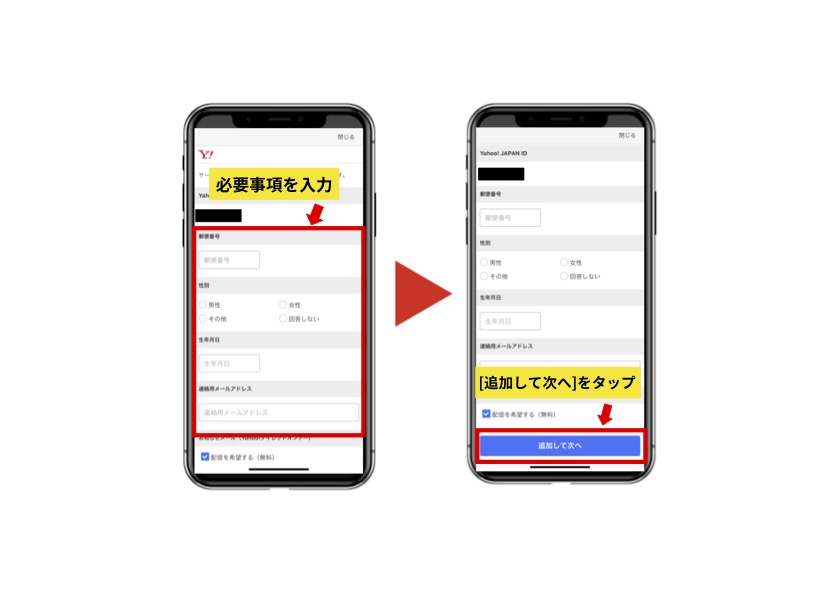
郵便番号や生年月日等の必要事項を入力し、[追加して次へ]をタップ
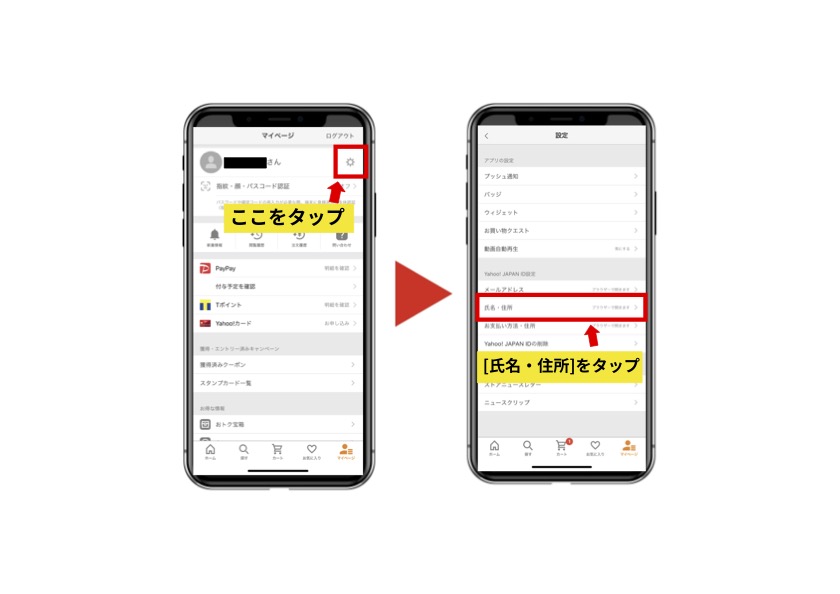
[マイページ]に戻るので画面右上に表示される歯車マークをタップ
画面中央らへんにある[氏名・住所]をタップ
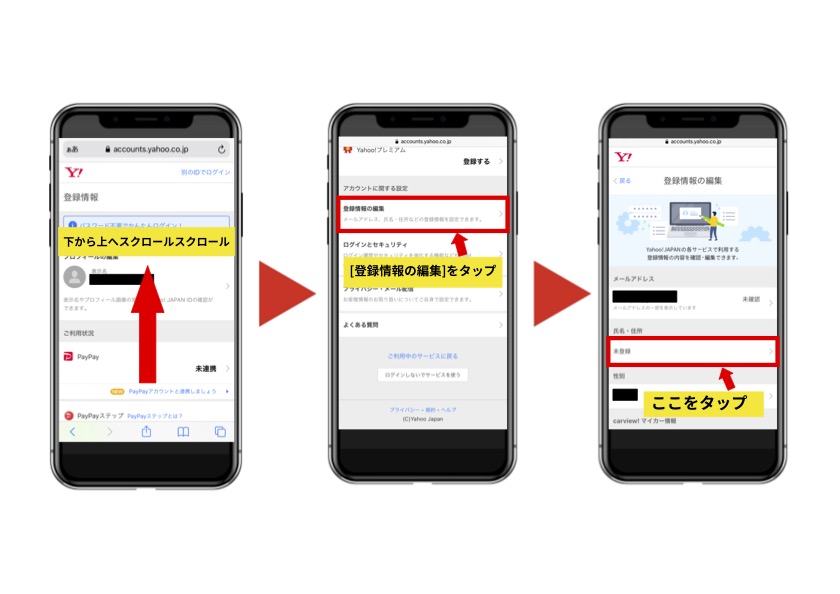
登録情報の画面になるので、下から上へ少しスクロール
[登録情報の編集]をタップし、氏名・住所の欄が[未登録]になっているのでタップ
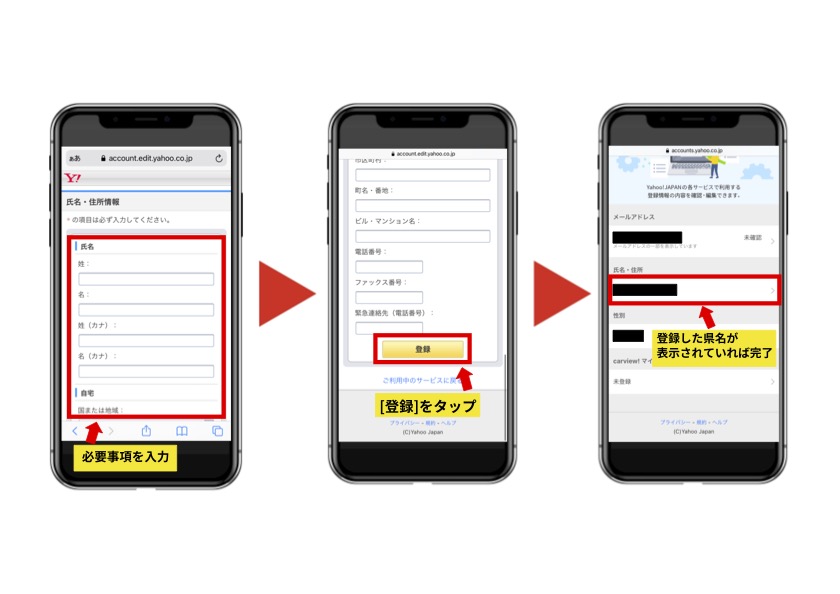
氏名、電話番号等の必要事項を入力し[登録]をタップ
未登録だったところに住所が表示されていれば完了です
お支払い方法の登録
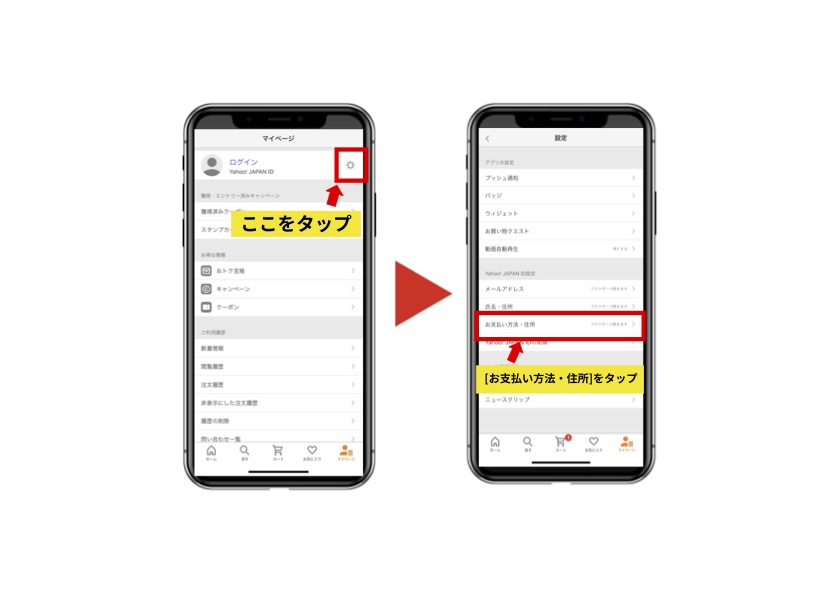
マイページの画面右上に表示される歯車マークをタップ
[お支払い方法・住所]をタップ
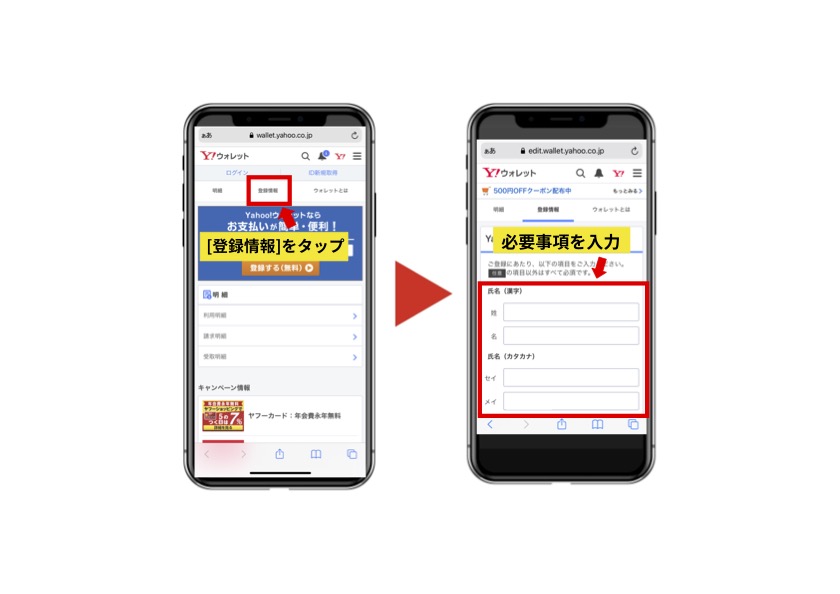
[登録情報]をタップし、必要事項を入力
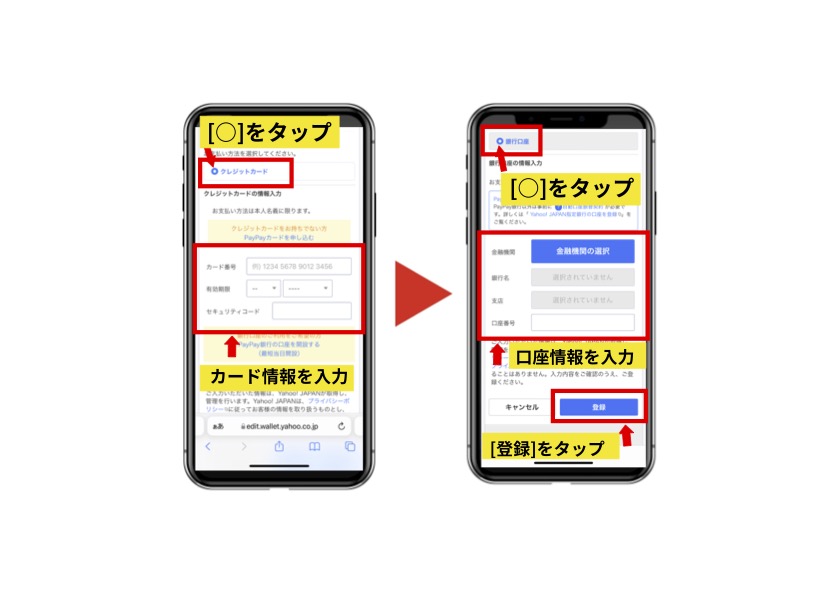
Yahoo!ショッピングで購入した商品のお支払い方法を選択します
クレジットカード・銀行引き落としから選択し、それぞれの情報を入力
[登録]をタップしたら完了
購入方法
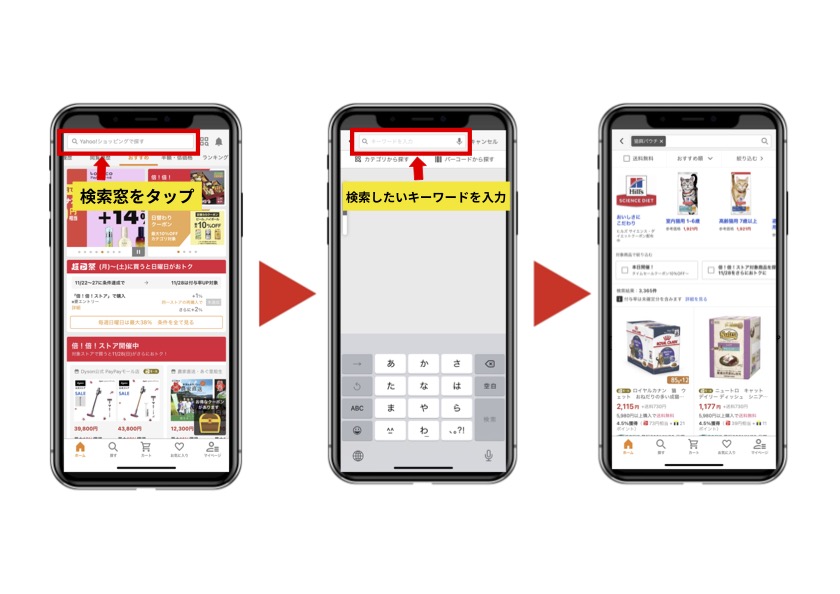
[Yahoo!ショッピング]アプリを開き、画面上部に検索窓をタップ
検索したいワード等を入力する
検索結果が出てくるので、気になったものをタップ
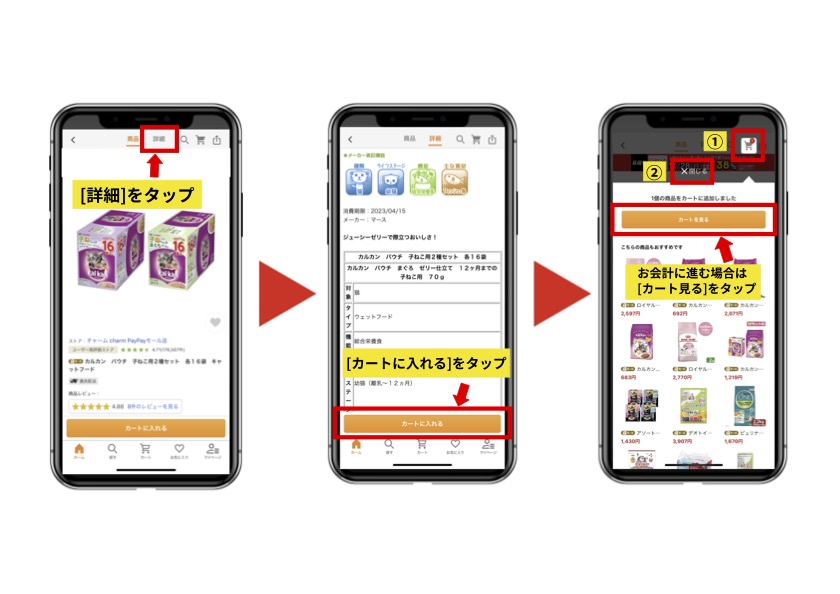
画面上部に出てくる[詳細]をタップすると商品についての詳細が表示
購入する・または購入を検討する場合は、[カートに入れる]をタップ
カートに入れると画面上部の①カゴマークに商品が追加されます
お買い物を続ける場合は②[閉じる]をタップ
お会計に進む場合は[カートを見る]をタップ
※今回はこのままお会計に進んで説明します!
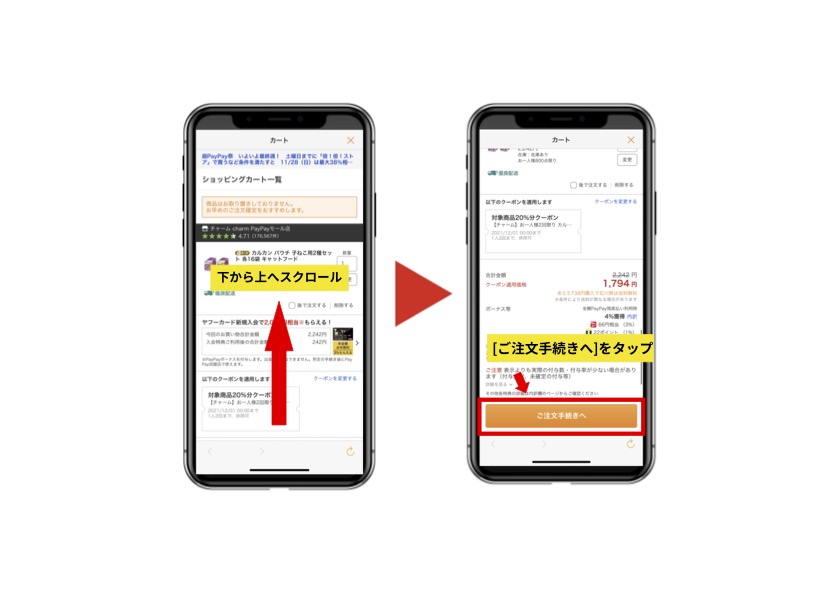
商品の情報や値段等が記載されているので確認し、[ご注文手続きへ]をタップ
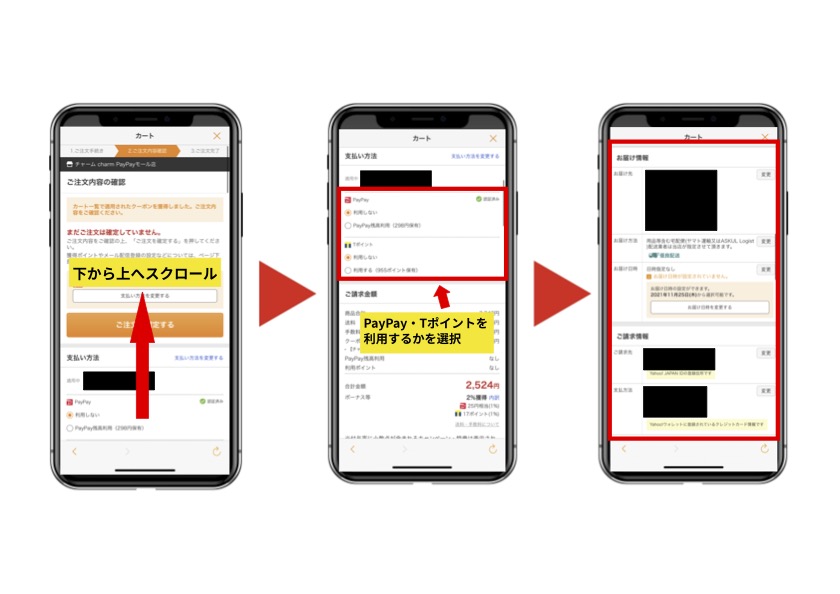
PayPay・Tポイントの利用の有無を選択し、
お届け先・ご請求先・お支払い方法に間違いがないかを確認
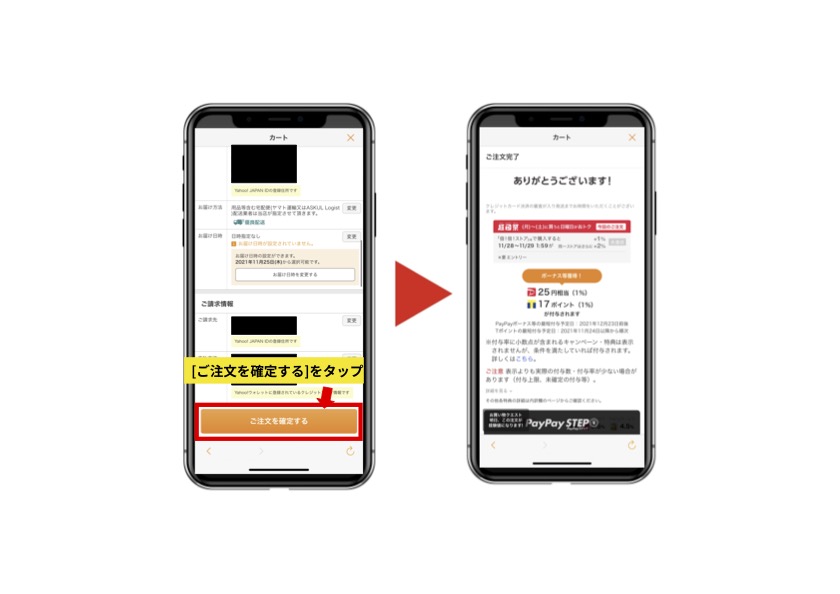
情報に間違いがなければ、[ご注文を確定する]をタップし、注文完了です
登録したメールアドレス宛にメールが届くので確認しましょう
